Fenêtre Gestionnaire du projet
La fenêtre Gestionnaire du projet vous donne accès à tous les fichiers de projet de WaveLab Pro et permet de les éditer.
-
Pour ouvrir la fenêtre Gestionnaire du projet, sélectionnez .
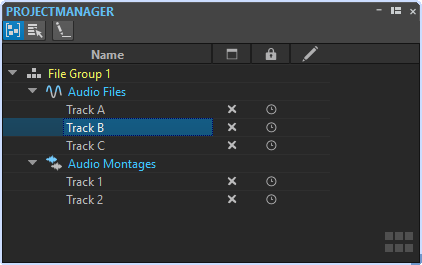
Vous pouvez cliquer sur un fichier ou un groupe de fichiers pour le mettre en avant. S’il n’est pas déjà ouvert, le fichier ou le groupe de fichiers s’ouvre dans WaveLab Pro.
La barre d’outils comprend les options suivantes :
- Trier les fichiers par type
-
Quand cette option est activée, les fichiers sont regroupés par type dans des sous-dossiers.
- Sélectionner plusieurs fichiers (pour glisser-déplacer)
-
Quand cette option est activée, vous pouvez sélectionner plusieurs fichiers dans la liste de projets. Vous pouvez ensuite les faire glisser dans un montage audio, par exemple.
- Renommer le groupe de fichiers sélectionné
-
Permet de renommer le groupe sélectionné.
La liste de projets comprend les options suivantes :
- Statut d’ouverture
-

Cette colonne indique si un fichier est ouvert dans WaveLab Pro ou non. Pour fermer un fichier, cliquez sur son bouton X.
Si un fichier est configuré sur Permanents au projet, l’onglet du fichier correspondant se ferme, mais le fichier reste disponible dans le Gestionnaire du projet. Pour rouvrir un fichier, cliquez sur son nom. Si le fichier est configuré sur Temporaires au projet, l’onglet du fichier correspondant se ferme et le fichier est supprimé du Gestionnaire du projet.
- Permanent/Temporaire dans le projet
-

Cette colonne permet de définir si un fichier est un élément permanent du projet ou s’il n’est utilisé que provisoirement.
L’icône d'épingle indique que le fichier correspondant est un élément permanent du projet. L’icône d’horloge indique que le fichier correspondant est un élément temporaire du projet. Cliquez sur l’icône pour modifier le statut du fichier.
Si vous faites glisser des fichiers de l’Explorateur de fichiers/Finder macOS vers la liste de fichiers du Gestionnaire du projet, ils sont ajoutés au projet en tant qu’éléments permanents. Vous pouvez ainsi ajouter rapidement plusieurs fichiers à un projet.
- Statut de modification
-

Cette colonne indique quels fichiers du projet ont été modifiés. Les fichiers modifiés sont marqués d’une coche.